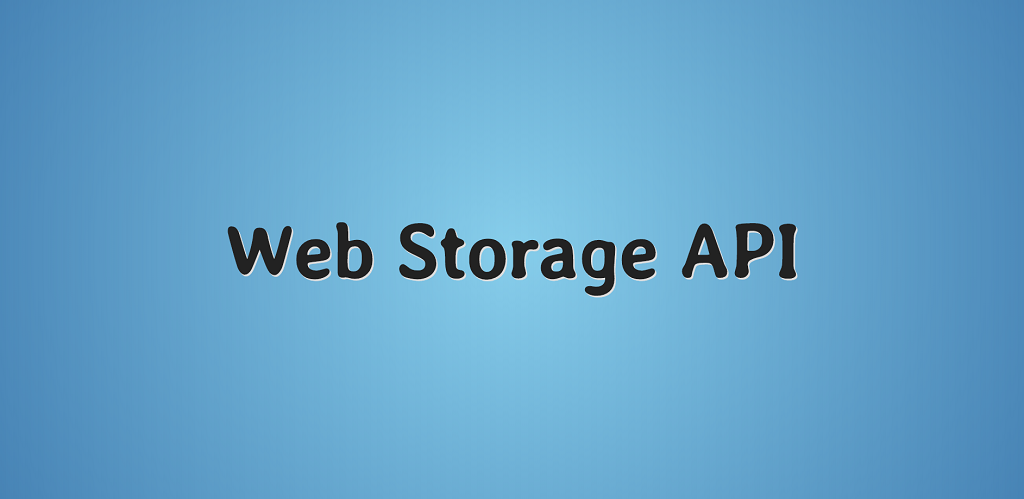 朋友们,美好的一天!在本文中,我们将介绍一些使用Web Storage API或Storage对象的示例。我们到底要做什么?
朋友们,美好的一天!在本文中,我们将介绍一些使用Web Storage API或Storage对象的示例。我们到底要做什么?- 学习记住视频的播放时间。
- 我们将使用页面登录表单。
- 让我们编写任务列表的逻辑。
- 我们实现聊天。
- 画出一篮子商品。
所以走吧简短评论
Storage对象用于在客户端存储数据,从这个意义上讲,它是cookie的替代方法。存储的优势在于存储大小(从5 MB开始,取决于浏览器,超过限制后,将引发错误“ QUOTA_EXCEEDED_ERR”),并且无需访问服务器。一个主要的缺点是安全性:它花费了恶意脚本才能访问页面,并且写入丢失。因此,强烈建议不要将机密信息存储在存储中。公平地讲,值得注意的是,今天有更多高级解决方案用于在客户端存储数据-这是IndexedDB,Service Workers + Cache API等。您可以在此处了解有关Service Worker的信息。Web存储API包括localStorage和sessionStorage。它们之间的区别是数据存储时间。在localStorage中,数据将永久存储,直到“显式”删除为止(重新加载页面或关闭页面均不会导致数据删除)。顾名思义,sessionStorage中的数据存储时间受浏览器会话限制。由于sessionStorage在实践中几乎从未使用过,因此我们仅考虑localStorage。您需要了解什么有关localStorage的信息?
- 使用localStorage时,将创建Storage对象的表示形式。
- localStorage中的数据存储为键/值对。
- 数据存储为字符串。
- 数据未排序,有时会导致它们混合(如我们将在任务列表的示例中看到的那样)。
- 在浏览器中启用隐身模式或私有模式时,可能无法使用localStorage(取决于浏览器)。
localStorage具有以下方法:- Storage.key(n)-索引为n的键名
- Storage.getItem()-获取项目
- Storage.setItem()-写一个项目
- Storage.removeItem()-删除项目
- Storage.clear()-清除存储
- Storage.length-存储长度(元素数-键/值对)
在规范中,它看起来像这样:interface Storage {
readonly attribute unsigned long length;
DOMString? key(unsigned long index);
getter DOMString? getItem(DOMString key);
setter void setItem(DOMString key, DOMString value);
deleter void removeItem(DOMString key);
void clear();
};
数据以下列方式之一写入存储:localStorage.color = 'deepskyblue'
localStorage[color] = 'deepskyblue'
localStorage.setItem('color', 'deepskyblue')
您可以像这样获取数据:localStorage.getItem('color')
localStorage['color']
如何遍历存储键并获取值?
for (let i = 0; i < localStorage.length; i++) {
let key = localStorage.key(i)
console.log(`${key}: ${localStorage.getItem(key)}`)
}
let keys = Object.keys(localStorage)
for (let key of keys) {
console.log(`${key}: ${localStorage.getItem(key)}`)
}
如上所述,存储中的数据具有字符串格式,因此编写对象存在一些困难,可以使用JSON.stringify()-JSON.parse()串联轻松解决:localStorage.user = {
name: 'Harry'
}
console.dir(localStorage.user)
localStorage.user = JSON.stringify({
name: 'Harry'
})
let user = JSON.parse(localStorage.user)
console.dir(user.name)
为了与localStorage进行交互,有一个特殊事件-存储(存储),该事件在写入/删除数据时发生。它具有以下属性:- 键-键
- oldValue-旧值
- newValue-新值
- url-存储地址
- storageArea-发生更改的对象
在规范中,它看起来像这样:[Constructor(DOMString type, optional StorageEventInit eventInitDict)]
interface StorageEvent : Event {
readonly attribute DOMString? key;
readonly attribute DOMString? oldValue;
readonly attribute DOMString? newValue;
readonly attribute DOMString url;
readonly attribute Storage? storageArea;
};
dictionary StorageEventInit : EventInit {
DOMString? key;
DOMString? oldValue;
DOMString? newValue;
DOMString url;
Storage? storageArea;
};
localStorage是否允许原型设计?
Storage.prototype.removeItems = function() {
for (item in arguments) {
this.removeItem(arguments[item])
}
}
localStorage.setItem('first', 'some value')
localStorage.setItem('second', 'some value')
localStorage.removeItems('first', 'second')
console.log(localStorage.length)
如何检查localStorage中的数据?
localStorage.setItem('name', 'Harry')
function isExist(name) {
return (!!localStorage[name])
}
isExist('name')
function isItemExist(name) {
return (name in localStorage)
}
isItemExist('name')
您可以在这里找到localStorage浏览器: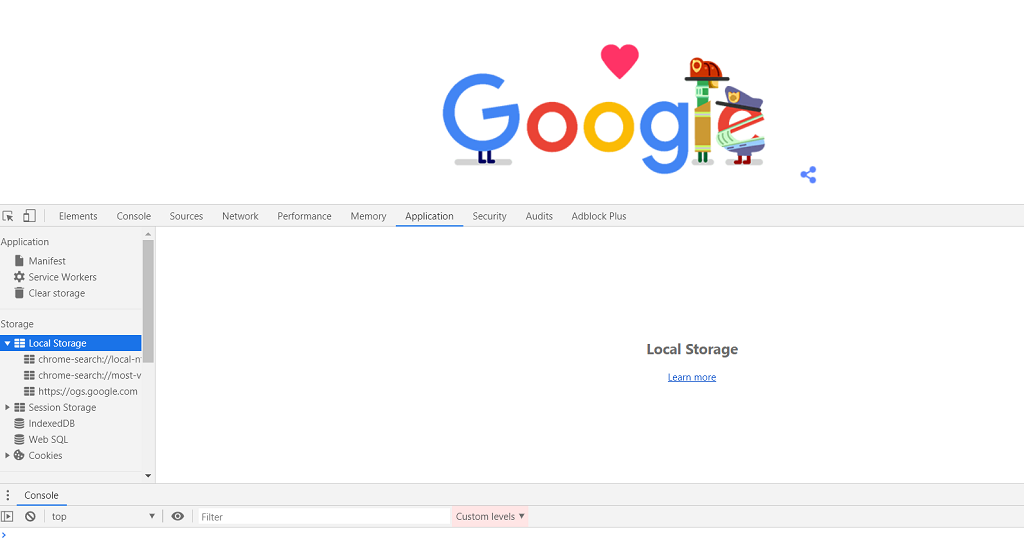 足够多的话,该开始做生意了。
足够多的话,该开始做生意了。使用实例
记住视频播放时间
window.onload = () => {
let video = document.querySelector('video')
if(localStorage.currentTime) {
video.currentTime = localStorage.currentTime
}
video.addEventListener('timeupdate', () => localStorage.currentTime = video.currentTime)
}
结果如下所示:例如, 开始播放视频并在第三秒停止播放。我们离开的时间存储在localStorage中。要验证这一点,请重新加载或关闭/打开页面。我们看到当前的视频播放时间保持不变。CodepenGithub
开始播放视频并在第三秒停止播放。我们离开的时间存储在localStorage中。要验证这一点,请重新加载或关闭/打开页面。我们看到当前的视频播放时间保持不变。CodepenGithub我们使用登录表格
标记如下所示:<form>
Login: <input type="text">
Password: <input type="text">
<input type="submit">
</form>
我们有一个表格和三个“输入”。对于密码,我们使用<input type =“ text”>,因为如果您使用正确的类型(密码),Chrome会尝试保存输入的数据,这将阻止我们实现自己的功能。JavaScript:
let form = document.querySelector('form')
let login = document.querySelector('input')
let password = document.querySelector('input + input')
if (localStorage.length != 0) {
login.value = localStorage.login
password.value = localStorage.password
}
form.addEventListener('submit', () => {
localStorage.login = login.value
localStorage.password = password.value
if (login.value == 'hello' && password.value == 'world') {
document.write('welcome')
}
})
请注意,我们不会“验证”表单。特别是,这允许您将空行记录为用户名和密码。结果如下所示: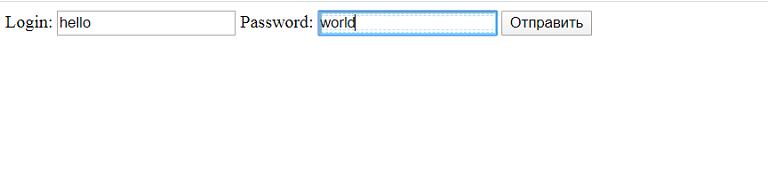 我们引入了魔术词。
我们引入了魔术词。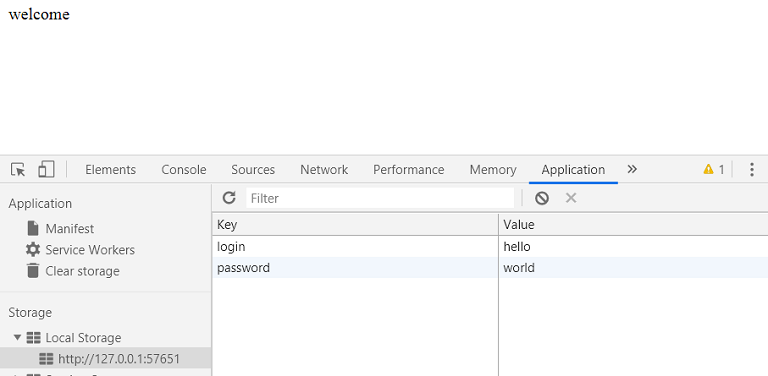 数据被写入localStorage,并在页面上显示问候语。CodepenGithub
数据被写入localStorage,并在页面上显示问候语。CodepenGithub编写任务列表的逻辑
标记如下所示:<input type="text"><button class="add">add task</button><button class="clear">clear storage</button>
<ul></ul>
我们具有用于输入任务的“输入”,用于将任务添加到列表的按钮,用于清除列表和存储的按钮以及用于列表的容器。JavaScript:
let input = document.querySelector('input')
input.focus()
let addButton = document.querySelector('.add')
let list = document.querySelector('ul')
if (localStorage.length != 0) {
for (let i = 0; i < localStorage.length; i++) {
let key = localStorage.key(i)
let template = `${localStorage.getItem(key)}`
list.insertAdjacentHTML('afterbegin', template)
}
document.querySelectorAll('.close').forEach(b => {
b.addEventListener('click', e => {
let item = e.target.parentElement
list.removeChild(item)
localStorage.removeItem(`${item.dataset.id}`)
})
})
}
window.addEventListener('keydown', e => {
if (e.keyCode == 13) addButton.click()
})
addButton.addEventListener('click', () => {
let text = input.value
let template = `<li data-id="${++localStorage.length}"><button class="close">V</button><time>${new Date().toLocaleDateString()}</time> <p>${text}</p></li>`
list.insertAdjacentHTML('afterbegin', template)
localStorage.setItem(`${++localStorage.length}`, template)
input.value = ''
document.querySelector('.close').addEventListener('click', e => {
let item = e.target.parentElement
list.removeChild(item)
localStorage.removeItem(`${item.dataset.id}`)
})
})
document.querySelector('.clear').onclick = () => {
localStorage.clear()
document.querySelectorAll('li').forEach(item => list.removeChild(item))
input.focus()
}
结果如下所示: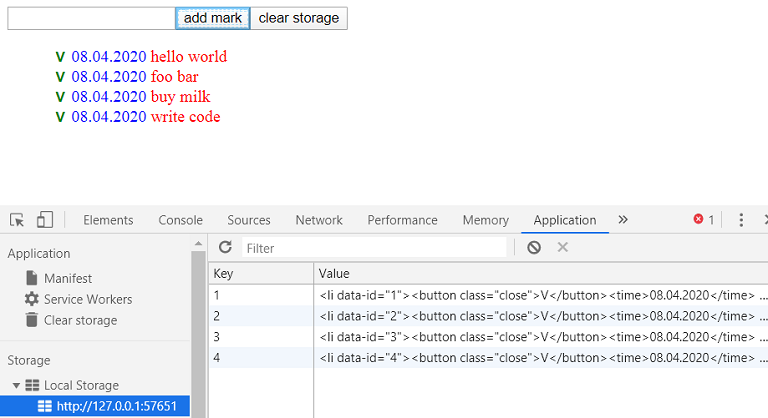 添加到列表中的任务作为现成的标记存储在localStorage中。当页面被重新加载时,该列表由存储的数据形成(存在混合,如上所述)。
添加到列表中的任务作为现成的标记存储在localStorage中。当页面被重新加载时,该列表由存储的数据形成(存在混合,如上所述)。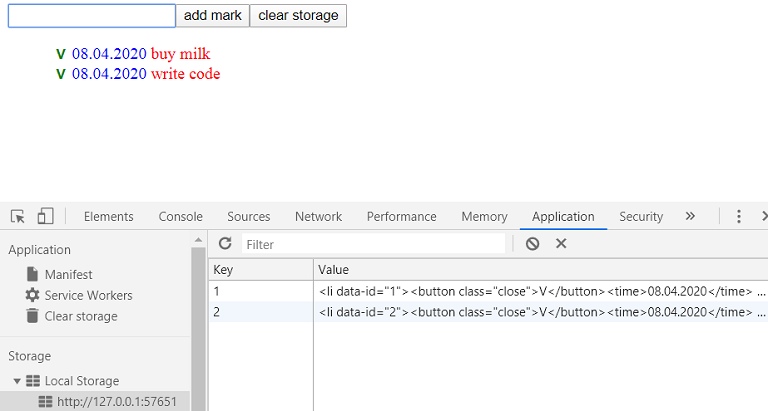 通过单击绿色复选标记从列表中删除任务,将从存储库中删除相应的键/值对。CodepenGithub
通过单击绿色复选标记从列表中删除任务,将从存储库中删除相应的键/值对。CodepenGithub聊天实施
标记如下所示:<input type="text">
<button class="send">send message</button>
<button class="save">save chat</button>
<button class="clear">clear chat</button>
<div></div>
我们有一个用于输入消息的输入,三个按钮:用于发送消息,用于保存信件以及用于清洁聊天和存储,以及用于存储消息的容器。JavaScript:
let input = document.querySelector('input')
input.focus()
let sendButton = document.querySelector('.send')
let saveButton = document.querySelector('.save')
let clearButton = document.querySelector('.clear')
let box = document.querySelector('div')
if (localStorage.messages) {
localStorage.messages
.split('</p>,')
.map(p => box.insertAdjacentHTML('beforeend', p))
}
sendButton.addEventListener('click', () => {
let text = document.querySelector('input').value
let template = `<p><time>${new Date().toLocaleTimeString()}</time> ${text}</p>`
box.insertAdjacentHTML('afterbegin', template)
input.value = ''
localStorage.message = template
})
window.addEventListener('keydown', e => {
if (e.keyCode == 13) sendButton.click()
})
window.addEventListener('storage', event => {
if (event.key == 'messages') return
event.newValue == null ? clearButton.click() : box.insertAdjacentHTML('afterbegin', event.newValue)
})
saveButton.addEventListener('click', () => {
let messages = []
document.querySelectorAll('p').forEach(p => messages.push(p.outerHTML))
localStorage.messages = messages
})
clearButton.addEventListener('click', () => {
localStorage.clear()
document.querySelectorAll('p').forEach(p => box.removeChild(p))
input.focus()
})
结果如下所示: 正在发送的消息被写入localStorage.message。“存储”事件使您可以组织浏览器选项卡之间的消息交换。
正在发送的消息被写入localStorage.message。“存储”事件使您可以组织浏览器选项卡之间的消息交换。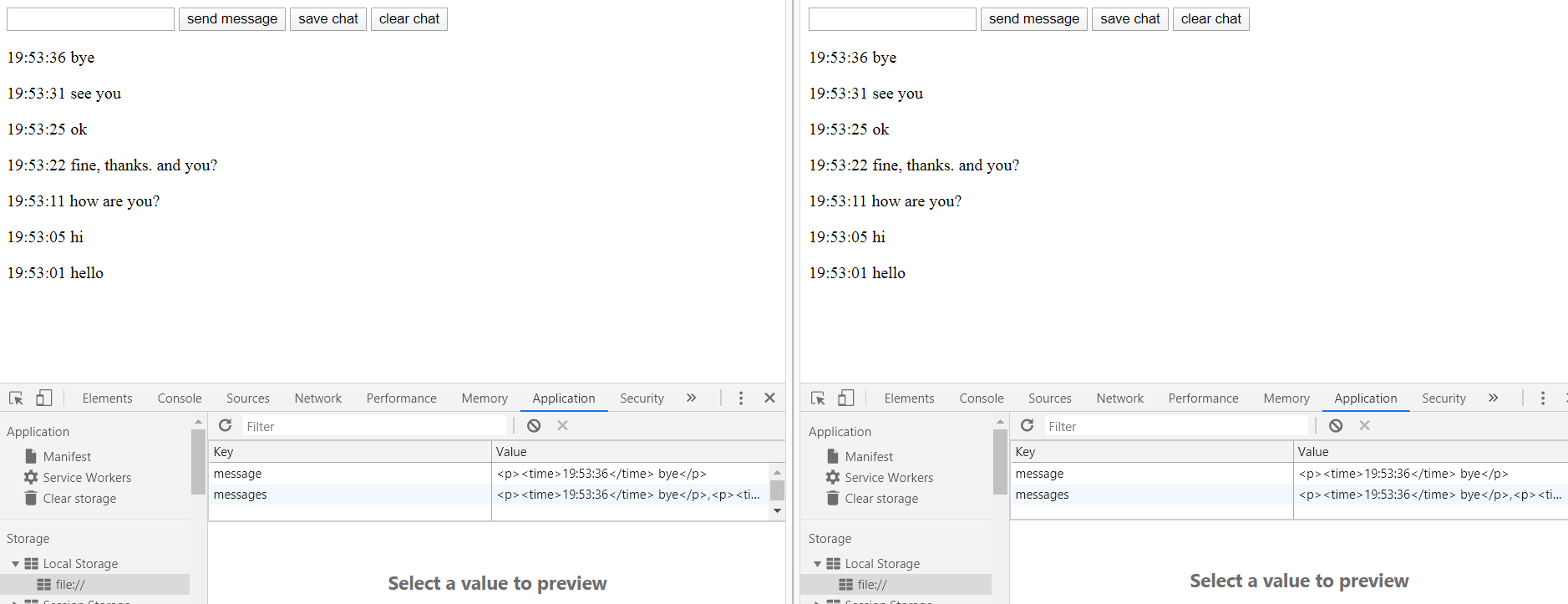 保存聊天后,所有消息都将写入localStorage.messages。重新加载页面时,将根据记录的消息形成对应关系。CodepenGithub
保存聊天后,所有消息都将写入localStorage.messages。重新加载页面时,将根据记录的消息形成对应关系。CodepenGithub购物篮布局
我们的目标不是创建一个功能齐全的篮子,因此代码将以“旧样式”编写。一种产品的布局如下所示:<div class="item">
<h3 class="title">Item1</h3>
<img src="http://placeimg.com/150/200/tech" alt="#">
<p>Price: <span class="price">1000</span></p>
<button class="add" data-id="1">Buy</button>
</div>
我们有一个用于存放货物的容器,货物的名称,图像和价格,以及用于将货物添加到购物篮的按钮。我们还有一个用于显示篮子内容,清空篮子和存放物的按钮的容器,以及一个篮子的容器。<div class="buttons">
<button id="open">Cart</button>
<button id="clear">Clear</button>
</div>
<div id="content"></div>
JavaScript:
let itemBox = document.querySelectorAll('.item'),
cart = document.getElementById('content');
function getCartData() {
return JSON.parse(localStorage.getItem('cart'));
}
function setCartData(o) {
localStorage.setItem('cart', JSON.stringify(o));
}
function addToCart() {
this.disabled = true;
let cartData = getCartData() || {},
parentBox = this.parentNode,
itemId = this.getAttribute('data-id'),
itemTitle = parentBox.querySelector('.title').innerHTML,
itemPrice = parentBox.querySelector('.price').innerHTML;
if (cartData.hasOwnProperty(itemId)) {
cartData[itemId][2] += 1;
} else {
cartData[itemId] = [itemTitle, itemPrice, 1];
}
if (!setCartData(cartData)) {
this.disabled = false;
}
}
for (let i = 0; i < itemBox.length; i++) {
itemBox[i].querySelector('.add').addEventListener('click', addToCart)
}
function openCart() {
let cartData = getCartData(),
totalItems = '',
totalGoods = 0,
totalPrice = 0;
if (cartData !== null) {
totalItems = '<table><tr><th>Name</th><th>Price</th><th>Amount</th></tr>';
for (let items in cartData) {
totalItems += '<tr>';
for (let i = 0; i < cartData[items].length; i++) {
totalItems += '<td>' + cartData[items][i] + '</td>';
}
totalItems += '</tr>';
totalGoods += cartData[items][2];
totalPrice += cartData[items][1] * cartData[items][2];
}
totalItems += '</table>';
cart.innerHTML = totalItems;
cart.append(document.createElement('p').innerHTML = 'Goods: ' + totalGoods + '. Price: ' + totalPrice);
} else {
cart.innerHTML = 'empty';
}
}
document.getElementById('open').addEventListener('click', openCart);
document.getElementById('clear').addEventListener('click', () => {
localStorage.removeItem('cart');
cart.innerHTML = 'leared';
});
结果如下所示: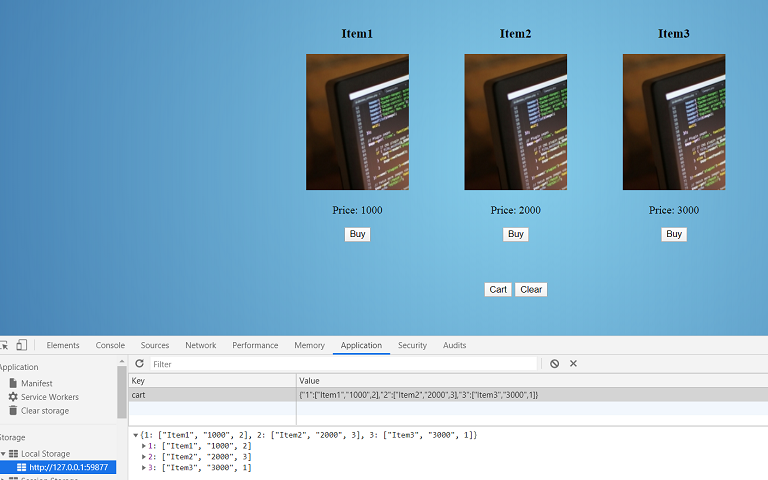 选定的产品作为单个键/值对记录在商店中。
选定的产品作为单个键/值对记录在商店中。 当您单击“购物车”按钮时,来自localStorage的数据显示在一个表中,计算出商品总数及其价值。CodepenGithub感谢您的关注。
当您单击“购物车”按钮时,来自localStorage的数据显示在一个表中,计算出商品总数及其价值。CodepenGithub感谢您的关注。